iOS 7 çalıştıran mobil cihazlar, bazı insanların hayatında o kadar sağlam bir yer edindi ki, diyelim ki 10 yıl önce iPad olmadan nasıl yaptıkları belli değil.
Gerçekten de, Apple ürünleri Android telefonlar ve tabletlerle birlikte kamera, video kamera, oyun konsolu ve hatta internette gezinme işlevi görebilir.
Bu kadar büyük miktarda bilgi geçişi ile zaman zaman cihaz belleğini gereksiz dosyalardan temizlemenin gerekli olması şaşırtıcı değildir. Bir oyunu, fotoğrafı veya videoyu silmek o kadar zor olmasa da, Safari tarayıcısını temizlemek kullanıcı için zor olabilir.
Safari'deki "Ekstra" bilgiler, çerezleri ve kullanıcının ziyaret ettiği sitelerin geçmişini içerir. İPad'deki Safari'de geçmişi temizleme, görüntüleme, silme iOS 7'den o kadar zor değil:
İlk olarak, iPad'de Safari'de geçmişi nasıl temizleyeceğinizden bahsedelim. Bunu yapmak için sadece üç adım atmanız gerekir. Önce Ayarlar'a gitmeniz ve ardından listenin altındaki öğeyi seçmeniz gerekir. Safari ayarlarında, önerilen eylemler listesini biraz aşağı kaydırdığınızda, "Geçmişi temizle" düğmesini göreceksiniz.
Çerezlerle uğraşmak da kolay olacak. İPad'in Ayarlarındaki aynı Safari sekmesinde “Çerezleri ve verileri sil” satırı var. Bu düğme, "Geçmişi Temizle" sekmesinin hemen altında bulunur. Akıllı telefonun veya tabletin hafızasından "Çerezleri ve verileri sil" seçeneğine tıkladıktan sonra, kullanıcının ziyaret ettiği sitelerle ilgili bilgiler silinecektir. Ayrıca tam gizliliği garanti eden arama sorgularından da bahsediyoruz.
Bu nedenle, cihazın sahibi hangi siteleri ziyaret ettiğini başkalarının bilmesini istemiyorsa, İnternet'teki her oturumdan sonra çerezleri silme prosedürünü tekrar etmelidir.
Aynı siteleri sık sık ziyaret edenler veya arka arkaya birkaç kez diğer temel eylemleri gerçekleştirenler için "Özel Erişim" işlevini kullanmak mantıklıdır.
Safari tarayıcısı, yardımı ile artık arama isteklerinin geçmişini veya kullanıcının ziyaret ettiği siteler hakkındaki bilgileri bellekte saklamayacaktır. Safari tarayıcısı aracılığıyla Özel Erişimi etkinleştirebilirsiniz: sadece bir açık sekmeden diğerine geçiş yapmaya yarayan düğmeye tıklayın, sol altta Özel Erişim'i seçin.
Bu modun çalışıp çalışmadığını kontrol etmek kolaydır: Özel Erişim etkinse, safari tarayıcısındaki arka plan her zamanki gibi beyaz yerine griye döner.

Pekala, sadece ziyaret edilen sitelerin iPad'inde safari geçmişini ve kayıtlı arama sorgularını görmek isteyenler, bunu doğrudan tarayıcı penceresinden yapabilirler. Bunu yapmak için Safari'yi başlatın, Yer İmleri'ni açın ve Geçmiş'i seçin. Açılan ekran, diğer şeylerin yanı sıra İnternet kaynağını ziyaret etme zamanını gösteren, İnternet'te gezinmeyle ilgili tüm bilgileri kullanıcıya sağlayacaktır.
Sitelerin listesi ziyaret zamanına göre sıralanır: en son açılan sayfalar en üstte, eskiler en altta bulunur.
Safari tarayıcısının yetenekleri, göz açıp kapayıncaya kadar iPhone ve iPad'deki tüm arama ve Web'de gezinme geçmişini silmenize olanak tanır. Ancak bazen bu tür "radikal" önlemler gerekli değildir - sadece son faaliyetlerden kurtulmamız gerekir. Safari'nin ilgili ayarları vardır.
Temas halinde
iPhone ve iPad'deki Safari'deki veriler (arama, tanımlama bilgileri, önbellek, etkinlik vb.) birkaç zaman aralığı için silinebilir: son bir saat, bugün, bugün ve dün için. Bilgiler, iCloud'a bağlı tüm iOS aygıtlarından silinir.
1 ... iPhone veya iPad'inizde Safari tarayıcısını açın. İşaretli simgeye dokunun (açık bir kitap gibi görünüyor).

2 ... Üst menüde, saat görüntüsünün bulunduğu sekmeyi seçin. Ziyaret edilen sitelerin bir listesini göreceksiniz.
3 ... Ekranın alt kısmındaki düğmesine tıklayın Açık.

4 ... Aşağıdaki seçeneklerden birini seçin: Son saat, Bugün, bugün ve dün, Her zaman... Değişiklikler hemen yürürlüğe girecek.

5 ... Seçilen siteleri silmeniz gerekiyorsa, ilgili bağlantıda sağdan sola kaydırın.

Hazır! Artık gereksiz (ödün vermiyorsa) Safari etkinlik geçmişinden kurtulabilirsiniz.
Kullanıcı tarafından gerçekleştirilen eylemler hakkında büyük miktarda veri biriktirir. Cihazda saklanan bazı bilgiler yararlıdır; kullanıcının bir kez ziyaret ettiği yararlı bir siteyi hızlı bir şekilde bulmanızı veya bir şifre üzerinde kafa karıştırmadan anında hizmete giriş yapmanızı sağlar. Bununla birlikte, yararlı verilerin küçük bir kısmı, kural olarak, bir "çöp" denizinde boğulur - gereksiz ve anlamsız bilgiler.
Çok miktarda depolanan bilgi nedeniyle, iPhone'un performansı düşer - bunun sonucunda sahibi rahatsızlık hissetmek zorunda kalır. Rahatsızlıktan kaçınmak için, kullanıcının "elma" gadget'ını periyodik olarak temizlemesi gerekir.
iPhone'a üçüncü taraf tarayıcılar yükleyebilseniz de, Apple teknolojisinin çoğu hayranı Safari'yi kullanmaya devam ediyor. Apple akıllı telefonunuzu temizlemeyi düşünüyorsanız, önceden yüklenmiş tarayıcının geçmişiyle başlamalısınız. Safari geçmişinin silinmesi " üzerinden yapılmalıdır. Ayarlar"- şöyle devam edin:
Aşama 1... " Ayarlar"Bölümü bul" Safari”Ve devam et.
Adım 2... Sayfayı aşağı kaydırın ve öğeyi arayın " geçmişi temizle". Üstüne tıkla.

Aşama 3... Geçmişi silmek istediğinizi onaylayın - ilgili düğmeye tıklayın.

paragraf " geçmişi temizle"Kararacak - bu, görevle başa çıktığınız anlamına gelir" bir patlama ile. "

Lütfen örneğimizde (iOS 7.1.2'de) iki düğme olduğunu unutmayın - " geçmişi temizle" ve " Çerezleri ve verileri silin". Yalnızca ilkini tıklarsanız, çerez iPhone'un belleğinde kalacaktır. Diğer sürümlerin iOS'lu gadget'larında yalnızca bir düğme olabilir - " Geçmişi ve site verilerini temizle". Bu durumda, tarayıcı geçmişinizi silerek çerezleri kaydedemezsiniz.
iPhone'unuzdan çerezleri silmenize gerek yoktur. Bu işlem nedeniyle çok fazla yer açmayacaksınız, ancak hizmetlere hızlı bir şekilde giriş yapma yeteneğinizi kaybedecek ve tüm şifreleri hatırlama ihtiyacıyla karşı karşıya kalacaksınız.
İPhone'daki arama geçmişini tarayıcının kendisi aracılığıyla da temizleyebilirsiniz. Bu şu şekilde yapılır:
Aşama 1... Alt paneldeki düğmeyi bulun " Yer imleri"(Açık bir kitap görüntüsü ile) ve üzerine tıklayın.


Aşama 3... Tıkla " Açık"Sağ alt köşede bulunur.
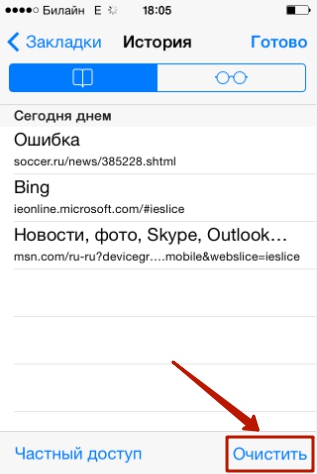
4. AdımAçık"- bu şekilde, taranan İnternet sayfalarının geçmişine veda etmek istediğinizi onaylarsınız.

Ziyaret ettiğiniz sitelerin adreslerinin mobil cihazınızın hafızasında kalmasını istemiyorsanız, " Özel erişim". Aktivasyon sonrası istekler " Özel erişim"O da kurtarılmayacak. Etkinleştir " Özel erişim"Menüde ihtiyacınız var" Yer imleri"- sadece sol alt köşedeki aynı isimli butona tıklayın, ardından tıklayın" Hazır».

O " Özel erişim"Etkin, tarayıcının arka plan rengine göre değerlendirilebilir. Arka plan siyaha döner.

İPhone'daki diğer tarayıcılarda geçmiş nasıl silinir?
AppStore, Opera Mini, Yandex Tarayıcı, Mozilla Firefox, Google Chrome, UC Tarayıcı gibi popüler tarayıcıları içerir. Bazılarında geçmişi nasıl temizleyeceğimize hızlıca göz atacağız.
Yandex Browser'da geçmişi silmek için aşağıdakileri yapın:
Aşama 1... « seçeneğine git Ayarlar»Uygulamalar - üç noktalı düğmeye tıklayın.
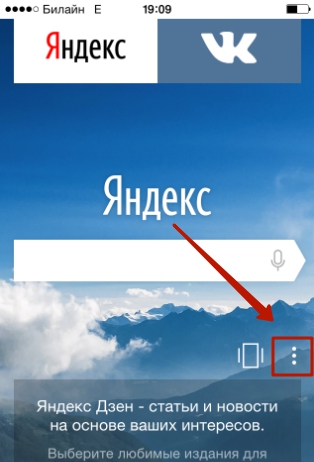
Görünen menüde, "seçeneğini seçin. Ayarlar».
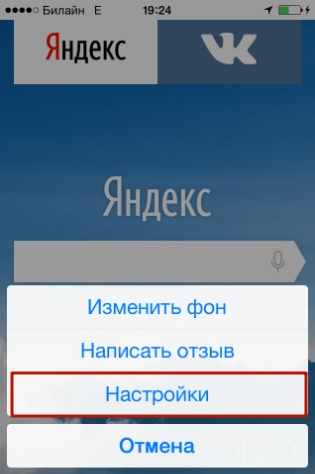
Adım 2... Ayarlar ekranını aşağı kaydır " Gizlilik". Bu blokta “bölümünü bulacaksınız. Net veriler". Onu takip et.

Aşama 3... Yandex Tarayıcı'dan hangi tür verileri kaldırmak istediğinizi işaretleyin.

Ardından " Açık"Ve butona tıklayarak niyetinizi onaylayın" Evet"Görünen pencerede.

Opera Mini'de geçmişi silmek daha da kolay:
Aşama 1... Uygulamayı başlatın ve ekranda ekspres panel göründüğünde soldan sağa kaydırın. Bu sizi "bölümüne götürecektir" Tarih».

Adım 2... Sağ alt köşedeki çöp kutusu simgesine tıklayın.

Aşama 3... Göz atma geçmişinizi silmek istediğinizi onaylayın - görünen pencerede " Evet».

AppStore'daki satın alma geçmişimi nasıl temizlerim?
IPhone kullanıcıları, kural olarak, AppStore'dan büyük miktarlarda uygulama satın alır - ve hepsi bunları kullanmaz. Sonuç olarak, sadece birkaç ay içinde, Apple mağazasından indirilenlerin listesi o kadar etkileyici hale geliyor ki, içinde istenen uygulamayı bulmak sorunlu hale geliyor. Ardından, AppStore'daki satın alma geçmişini "temizlemek" gerekli hale gelir. Bunu iPhone'da şu şekilde yapabilirsiniz:
Aşama 1... Gadget'taki "AppStore" uygulamasına gidin ve " Güncellemeler».
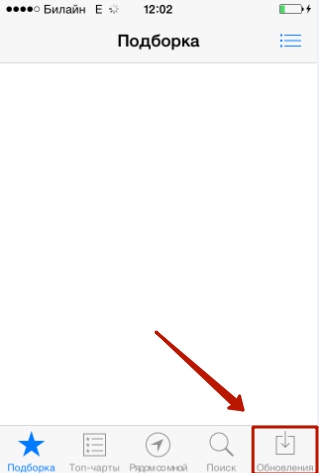

Aşama 3... Mobil cihaza indirilen tüm uygulamaların bir listesi ekranda görünecektir.
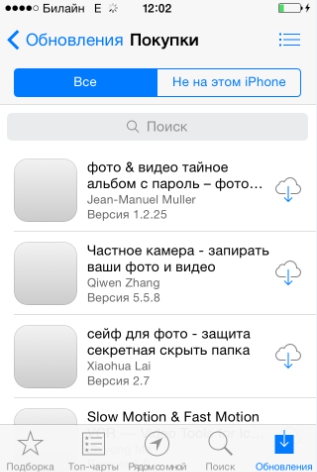
Geçmişten kaldırmak istediğiniz uygulamanın adının bulunduğu satır boyunca sağdan sola kaydırın ve “ Saklamak» (« Saklamak»).

Yalnızca iOS sürümü 8.0'dan yüksek olan mobil cihaz sahipleri bu şekilde indirme geçmişini AppStore'dan temizleyebilir. iOS 7 ve önceki sürümlere sahip cihazlarda, kaydırma işlemine herhangi bir tepki verilmeyecektir.
iPhone Çağrı Geçmişi Nasıl Silinir?
iPhone arama geçmişi sayesinde, kullanıcı en sık konuştuğu kişilerle - telefon rehberinde numaralarını aramak için zaman harcamadan - hızlı bir şekilde iletişim kurabilir. Arama geçmişi de "temizlenebilir" ve listede yalnızca en gerekli kişiler kalır. Bunu nasıl yapacağınız aşağıda açıklanmıştır:
Aşama 1... "Telefon" uygulamasına gidin ve " Son».
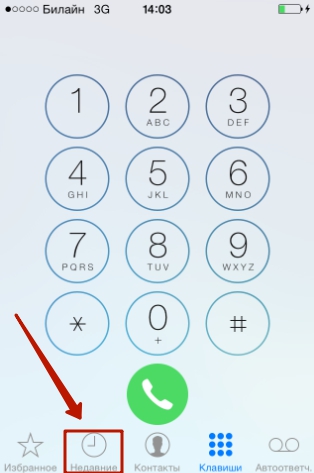
Çağrı listesi ekranda görünecektir.
Adım 2... Tıkla " Değiştirmek"Sağ üst köşede bulunur.

Her aramanın önünde eksi ile kırmızı bir dairenin göründüğünü göreceksiniz.

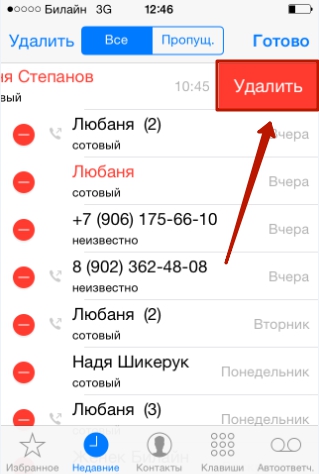
Ayrıca iPhone, arama geçmişinizi temizlemenizi sağlar. tamamen... Bunu yapmak için düğmesine tıklayın " Silmek"Ve görünen menüde seçeneği seçin" Tüm son bilgileri temizle».

İCloud yedekleme işlevi devre dışı bırakılmış olsa bile, iOS 8.1 ve sonraki sürümlere sahip Apple cihazlarının kullanıcıları tarafından yapılan aramalarla ilgili veriler Apple'a gönderilir. Bu örgütün politikasıdır. Apple, bilgileri yalnızca son aya ait ve yalnızca kullanıcıların yararına sakladığını iddia ediyor - böylece kayıp durumunda önemli verileri kurtarma fırsatına sahip oluyorlar. Ancak yerli şirket Elcomsoft'tan uzmanlar, son 4 ayda yapılan aramalarla ilgili bilgileri kurtarmayı başardı. Bu istatistikler, Apple'ın Rusları gözetleyip gözetmediği konusundaki tartışmalarda yangını körükledi.
Mesajımı / iMessage geçmişimi nasıl temizlerim?
Normal SMS ve iMessage'lar aynı şekilde silinir. Hem bireysel SMS-ki'yi hem de tüm yazışmaları silebilirsiniz. Yazışmalardan kurtulmak daha kolay: Mesajlar uygulamasına gidin, artık gerekmeyen yazışmalar için sağdan sola kaydırın ve “başlıklı kırmızı düğmeye tıklayın. Silmek».

Belirli mesajları silmek gerekirse, farklı şekilde ilerleyin:
Aşama 1... "Mesajlar" uygulamasında istediğiniz yazışmayı bulun ve açın.
Adım 2... SMS'e basın ve aşağıdaki menü görünene kadar parmağınızı basılı tutun:

Aşama 3... Seçeneği seçin " Henüz". Mesaj bir onay işareti ile işaretlenecektir.

4. Adım... Silmek istediğiniz diğer SMS mesajlarının önündeki kutuları işaretleyin.

Adım 5... Sol alt köşedeki çöp kutusu simgesine tıklayın.

6. Adım... iPhone, silinecek mesajların sayısını sayacak ve işlemi onaylamanızı isteyecektir.

Tıklamak " Mesajları sil (...)».
Bundan sonra, yazışmalarınızda sadece önemli bilgiler kalacaktır.
Otomatik Düzeltme Geçmişini Silme
Bir mesaj veya not yazarken kelimelerin otomatik olarak değiştirilmesi işlevi, teoride kullanıcı için faydalı olmalıdır; görevi, iPhone'daki klavye düğmelerinin küçük olduğu gerçeği göz önüne alındığında, kaçınılmaz olan rastgele hataları düzeltmektir. Ancak pratikte, otomatik düzeltmenin çoğu zaman mantıksal anlatıyı saçmalığa dönüştürdüğü ortaya çıkıyor. Bunun birkaç nedeni var. Ana şey, her gün birçok yeni kelimenin ortaya çıktığı Rus dilinin çok yönlülüğüdür. İkinci en önemlisi, iPhone'un yanlış yazılmış olanlar da dahil olmak üzere yeni kelimeleri ezberleme yeteneğidir.
iPhone'unuzun sözlüğü tamamen anlamsız yapılar ve yanlış yazılmış sözcüklerden oluşuyorsa, otomatik düzeltme geçmişini silmek daha iyidir. Bu prosedür aşağıdaki gibi gerçekleştirilir:
Aşama 1... « seçeneğine git Ayarlar"Ve yolu takip et" Ana» — « Sıfırla».

Adım 2... alt bölümünde " Sıfırla"Öğeyi bul" Klavye sözlüğünü sıfırla"Ve tıkla.

Aşama 3... Görünen menüde, "seçeneğini seçin. Sözlüğü Sıfırla».

Bu, sözlüğü fabrika ayarlarına geri yükleyecektir.
Sözcükleri iPhone Otomatik Düzeltme geçmişinden tek tek silebilirsiniz - bunu yapmak oldukça zahmetli olsa da. Kelimeyi bir hatayla yazmak ve iPhone sürümünü sunduğunda "çapraz" (×) üzerine tıklayarak düzeltmeyi reddetmek gerekir. Kullanıcı bu prosedürü arka arkaya 5. sıra tekrarladıktan sonra, gadget düzeltilmiş kelimesini "unutur" ve onu önermeyi durdurur.
iPhone'umu tamamen nasıl temizlerim?
İPhone'da her türlü veri geçmişi aynı anda nasıl temizlenir? Bunu yapmak için en radikal yönteme başvurmaya değer - "elma" cihazının tamamen sıfırlanması. Bir iPhone'u sıfırlamak, Otomatik Düzeltme geçmişini silmekle aynı şekilde yapılır. Alt bölüme gitmeniz gerekiyor " Sıfırla", Ardından öğeye tıklayın" İçeriği ve ayarları sil».
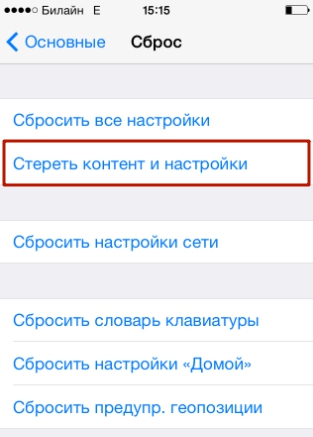
Kısıtlama şifresini girmeniz ve ilgili düğmeye tıklayarak iPhone'u silme isteğinizi onaylamanız gerekecektir.

Apple gadget'ı yeniden başlatılacak ve ardından kullanıcının onu yenisiyle yapılandırması gerekecek. Sitemizde bununla ilgili bir makale var - içinde belirtilen talimatlara başvurabilirsiniz.
Çözüm
Safari tarayıcı geçmişinin ve diğer verilerin silinmesi, yalnızca akıllı telefonun daha özgürce nefes almasına izin vermek için gerekli değildir. Gadget'ta gereksiz gereksiz bir şey kalmamışsa, kullanıcının gerekli bilgileri araması daha uygun olacaktır. Neyse ki, bir iPhone'dan veri silmek, ona yüklemek kadar zor değil - her türlü bilgi 2-3 adımda silinebilir.
Apple'ın iPad olarak adlandırdığı tabletler uzun süredir birçok kullanıcının hayatına girdi. "İşletim sistemi" iOS temelinde çalışan bu mini bilgisayarlarda, ağda gezinmek uygundur. iPad'de çeşitli tarayıcıları kullanarak en sevdiğiniz kaynakları ziyaret edebilir, videolardan videolar izleyebilir, müzik parçaları indirebilir ve çok daha fazlasını yapabilirsiniz.
Bütün bunlar, "elma" tabletlerinin halk arasında neden popüler olduğunu açıklıyor. Gerçekten de, kalite ve işlevsellik açısından Android cihazlardan daha düşük değildirler. iPad fotoğraf, video çekebilir, oyun konsolu gibi davranabilir ve daha fazlasını yapabilir. Ancak en önemli şey, elbette, internette gezinmek, çeşitli kaynaklar hakkında bilgi arama işlevi vb.
Bu kadar çok bilgi akışıyla tabletin düzenli temizliğe ihtiyacı olması şaşırtıcı değildir. Yani, tarayıcı geçmişinin nasıl temizleneceğinden bahsediyoruz (örneğin, Yandex). Birçok kullanıcı, dosyalarını nasıl temizleyeceğini bir yana, tarama geçmişini nasıl görüntüleyeceğini bilemez. Gerçek şu ki, ağda ziyaret edilen kaynakların adresleri kalıcı olma eğilimindedir. Ve bazen temizlenen cihazın daha da iyi çalışması için hepsinin çıkarılması gerekir.
Ve tabletten, örneğin fotoğraflardan ve videolardan videolardan başka tür bilgiler kaldırırsanız, bu zor değildir, o zaman herkes tarayıcı geçmişinin nasıl temizleneceğini hemen tahmin etmez.
Bu yazıda, Yandex Safari tarayıcılarının geçmişinin iPad'de nasıl görüntüleneceği ve nasıl silineceği hakkında konuşacağız.
İlk olarak, iPad'de Safari tarayıcısıyla nasıl çalışılacağını bulalım. Genellikle çerezler, kullanıcı tarafından ziyaret edilen ağdaki kaynakların geçmişi gibi gereksiz bilgileri otomatik olarak depolar. Burada geçmişi temizlemek kolaydır, sadece birkaç basit adım:
- Tarayıcının kendisinde Safari ayarlarına gitmeniz gerekir.
- Eylemler listesinde sistem, diğer şeylerin yanı sıra ilgili temizlik için bir düğme gösterecektir.
- Bu öğeye tıklayın.
Çerezleri kaldırmak da aynı derecede kolaydır. Ancak şimdi, tüm olası kullanıcı eylemlerinin görüntüleneceği ayarlarda, çerezleri ve verileri silme seçimini yapmanız gerekecektir. Bu öğe bir öncekinin hemen altındadır. Bu düğmeye tıkladıktan sonra, silinen site adresi (veya birkaç kaynak) gadget'ın belleğinden kalıcı olarak silinecektir. Dahil olmak üzere, aramadaki sorgular silinecek ve bu da işlemin gizliliğini artıracaktır.
Örneğin, ağda hangi kaynaklarda bulunduğunuzu kimsenin bilmesini istemiyorsanız, her gezinmeden sonra bunları düzenli olarak temizleyin.
Ancak internette gezinmeleriyle ilgili gizli bir şey görmeyenler için. Veya diyelim ki sürekli 1-2 site ziyaret ediyor. Özel erişim özelliğine dikkat etmek daha iyidir. Katılımı ile tarayıcı, aramadaki isteklerin geçmişini kaydetmeyi durdurur ve kullanıcının ziyaret ettiği kaynaklara bağlantı verir. Yani, tarayıcı ayarları artık kaydedilmeyecekleri için küresel ağdaki kullanıcı eylemlerinin bir listesini gösteremez. Fonksiyonun aktivasyonu, sol taraftaki açık sekmenin alt kısmındaki bir butona tıklanarak yapılır.
Özel erişimin performansını kontrol etmek zor değildir. Her şey yolundaysa, tarayıcıdaki arka plan griye döner.
Ve sadece ziyaret edilen kaynakların ve isteklerin bir listesini görmek isteyenler, görüntülenen sonucu doğrudan tarayıcı penceresinden bulabilirler. Bu amaçla Safari'yi başlatmanız, ardından yer imlerini açmanız, geçmişe gitmeniz gerekir. Açılır ekran kesinlikle tüm bilgileri içerecektir. Ayrıca, ağdaki bu veya bu adrese yapılan ziyaretlerin tarih ve saatinin belirtilmesiyle bile.
Yandex'de geçmişi temizleme yöntemi
iPad kullanıcıları arasında yukarıda bahsedilenlerden sonra popülerlik açısından ikinci sırada gelen başka bir tarayıcıya değinelim.
Yani, Yandex'de tarih şu şekilde temizlenir:
- Tarayıcı başlatılır, menü düğmesine basılır (üstte, sağ köşede).
- Ayarlar öğesi listeden seçilir. Veri temizleme noktasının bir dokunuşla açıldığı gizlilik bölümüne geçiş gerçekleştirilir.
- Hikayenin yanına bir onay işareti konur. Kullanıcıdan daha uzakta, verileri temizle düğmesine tıklamanız gerekir.




































